- 热门手游
- 专辑特辑
- 热门软件

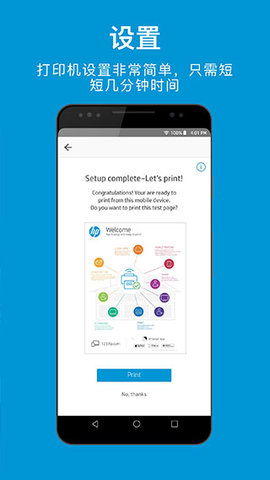
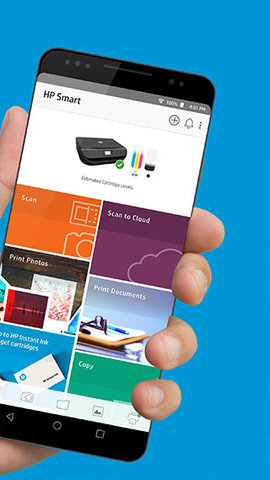
惠普移动打印app是惠普(重庆)有限公司推出的一款手机应用。借助这款应用,用户无论何时何地,都能直接用手机进行打印,十分方便快捷。而且,该应用支持打印多种文件格式,像照片、PDF、Word文档等都不在话下。对于那些经常需要在外出时处理工作或生活事务的人而言,操作也极为简单。
1. 惠普移动打印支持多种文件格式的打印:无论是照片、PDF还是Word文档等,都可以通过该应用进行打印。
2. 无需连接电脑:用户只需将文件上传至惠普移动打印app中即可直接从手机上进行打印。
3. 多种语言版本:除了中英文版外,该应用还支持法语、德语、西班牙语等多种国际语言版本。
4. 操作简单易懂:界面简洁明了,在操作过程中不需要太多复杂的设置就能完成任务。
1. 高效便捷:借助惠普移动打印app,无需连接电脑或其他设备,随时随地都能轻松通过惠普移动打印完成任务。
2. 文件格式支持广泛:该应用不仅支持常见的图片与文档类型,还能对邮件附件以及云端存储空间里的文件进行扫描和传输,并将它们转化为可打印格式。
3. 保密性强:用户能够自行设置密码,以此保障文件安全。并且,在文件打印完毕后,可即刻将其删除。
4. 可自定义:用户可以根据个人需求进行设置,如纸张大小、颜色、数量等多种选项。
1. 手机扫描:惠普移动打印将手机相册内的照片或文档进行扫描,并转化为可打印格式。
2. 云端存储空间:支持从iCloud、Google Drive、Dropbox等云端存储服务中获取并打印文件。
3. 收藏夹功能:将经常使用的文档保存在收藏夹中,方便快速获取和使用。
4. 智能提示功能:当出现错误时会自动提醒,并给出解决方案。同时还会给出优化建议,帮助用户更好地使用该应用程序。
使用面向计算机和移动设备的HP Smart应用程序进行打印、复印、扫描、解决打印机问题,及通过无线网络设置打印机。
1. 安装HP Smart应用程序
获取适用于安卓、苹果iOS或iPadOS、Windows以及Mac的HP Smart应用程序。
1、在本站下载HP Smart 应用程序
2、如果您首次设置 HP Smart,则必须创建或登录 HP 帐户,才能访问所有打印机功能。
二、使用 HP Smart 应用程序设置打印机
将您的打印机添加到 HP Smart 并按照引导式设置操作,连接到您的计算机或移动设备。
注: 对于 HP+ 打印机,可能需要执行其他指导步骤来完成打印机设置,例如选择 HP+ 选项和创建 HP 帐户。
1、如果您通过 Wi-Fi 网络设置打印机,请准备好打印机进行设置。
将打印机和电脑或移动设备置于 Wi-Fi 路由器附近。
打开电脑或移动设备上的 Wi-Fi,连接您的网络。如果电脑通过以太网电缆连接网络,请在设置过程中暂时拔掉电缆并使用 Wi-Fi 连接。
在电脑或移动设备上启用蓝牙,以便 HP Smart 可以在设置过程中检测到打印机。
对于 Windows 电脑,请打开“Windows 更新”,确保 Windows 始终为最新版本。
安装适用于 iOS 和 Android 的 HP Smart 后,启用移动设备位置服务并允许应用程序在设置期间使用您的位置来检测打印机并提供解决方案。
2、打开 HP Smart。
如果这是您首次打开,则该应用程序将尝试检测并设置打印机。按照引导式设置屏幕说明完成打印机设置。
如果这不是您首次打开,请单击添加打印机或加号,查找打印机。按照引导式设置屏幕说明完成打印机设置。
如果您使用的是 Wi-Fi 连接并且找不到您的打印机,请继续执行下一步。
3、还原 Wi-Fi 设置模式。
大多数配有触摸屏或菜单的打印机:打开无线 或设置 菜单,选择网络设置或设置,然后选择还原网络设置。
未配有触摸屏或菜单的打印机:通过按打印机上的按钮,进入还原 HP 打印机上的 Wi-Fi 设置模式,即可还原默认设置。
4、在两个小时内,关闭并将其重新打开,然后再次添加打印机。
5、依据引导式设置屏幕的说明来完成打印机的设置。
三、使用 HP Smart 应用程序进行打印、扫描、复印和传真
通过应用程序主屏幕磁贴,可进行打印、扫描、复印和传真。还可以检查打印机状态、解决问题、订购耗材和设置打印机首选项。
示例:应用程序主屏幕(移动设备、计算机)
示例:应用程序主屏幕(移动设备、计算机)
要进行打印,请从主屏幕上选择打印作业类型,选择要打印的项目,使用照片编辑工具(如有必要),然后更改任何打印作业设置。
若要进行扫描操作,可选择从打印机扫描仪的玻璃板,或者通过文档进纸器来扫描,也能导入照片,还可以利用计算机或移动设备的摄像头拍摄照片或文档。若有需要,使用编辑工具进行处理,之后对扫描的项目执行打印、保存或共享操作。若想了解详细信息,可前往查看“如何使用 HP 打印机扫描”相关内容。
要进行复印(仅限 Android、iOS),请打开复印磁贴,使用摄像头拍摄文档或照片,选择大小和份数,然后以彩色或黑白模式打印项目。
要管理打印机,请在主屏幕上单击您的打印机图片,更改首选项和选项、检查打印机状态等。
要添加或删除主屏幕磁贴,请选择个性化磁贴(Android、iOS 见屏幕底部,Windows、Mac 见应用程序设置)。
若想知悉其他应用程序的功能,请从以下链接中选择其一:
诊断和修复:如果您的打印机出现问题,请运行于 Mac 和 Windows 计算机的 HP Smart 应用程序中的故障排除工具。
Print Anywhere:当您出门在外并且可以通过移动电话网络或是 Wi-Fi 访问 Internet 时,可使用打印机。
快捷方式:创建一键式快捷方式(之前称为“智能任务”),快速完成重复性的任务,例如发送电子邮件、打印和保存扫描结果。
移动传真:能够把文档安全地传送到传真机,或是具备传真功能的打印机上。
惠普移动打印app 18.5.1.5605安卓版,功能实用且便捷。连接打印机顺畅,能轻松实现文档、照片打印。操作界面简洁易懂,新手也能快速上手。不过偶尔会出现连接不稳定情况,希望后续优化,总体而言,是款满足日常打印需求的好软件。